Am 09. Februar 2021 führen wir für die Graduiertenakademie der TU Braunschweig ein Seminar für die Tabellenkalkulation Excel Aufbaukurs durch.
Hier unsere Ausschreibung:
Dieses Seminar richtet sich an erfahrene Excel-Anwender/innen, die noch tiefer in die Tabellenkalkulation einsteigen möchten.
Inhalt
- Neue Excel 2016 Techniken und Diagramme
- Formeln und Funktionen verschachteln und erweitern
- Große Tabellen effektiver nutzen und auswerten
- Vorlagen nutzen: Formate, Tabellen, Diagramme
- Format-, Tabellen- und Diagramm-Vorlagen
- Nachschlage- und Verweis-Funktionen
- Datenbankfunktionen
- Datenanalyse mit Pivot-Tabellen
- Teilnehmerthemen
Hier die Rahmendaten zum Seminar:
Ort: Online per BigBlueButton
Zeiten: Di., 09.02.2021; 09.00 - 16.00 Uhr
Ich werde das Thema - in gewohnter Weise - mit ausführlichen Infos begleiten.
Ihr Trainer Joe Brandes
Dienstag, 09.02.2021, 09.00 - 16.00 Uhr
Orientierungsphase, TN-Themen, Zeiten/Pausenregelungen
Hinweis: Aus TN-Kreisen GradTUBS (siehe Feedbackbögen) wird als Vorschlag eine Vorbereitung/Bereitstellung der Inhalte bereits für den Seminartag gewünscht.
Dem komme ich mit den hier vorbereiteten inhaltlichen Themen für unsere Seminare nach. Daher finden Sie auf dieser Seminarseite manche Themen gegebenfalls ausführlicher dargestellt, oder Seminarinhalte werden (siehe TN-Themen) nach dem Seminar hier komplettiert!
Inhaltliche Strukturierung (Curriculi / LZKs / Ideen für 1-Tagesseminare)
| Excel Seminare | Inhalte |
|---|---|
| Aufbaukurs | Weiterführende Techniken mit Excel: Vorlagen, Datenbankfunktionen, Pivot, ... |
| Makros und VBA | Einstieg in Automatisierungen mit Makros: der Makrorecorder Eigene Funktionen in Excel Einstieg und Nutzung VBA-Editor und -Codes |
| VBA Programmierung | VBA-Editor VBA Prozeduren Programmierungspraxis: Dateien, Zellen, Blätter UserForms - Formulare, Dialoge |
Hinweis: manche Bücher zu diesen Themen heißen "... in 14 Tagen ..." ;-)
Hinweis auf Online-Resourcen und Tools
...für die weiteren Arbeiten in Excel-Seminaren... zu beachten: Temporärer Download-Ordner für TN im Seminar
Downloads (Onedrive-Laufwerk Trainer J. Brandes)
Anm.: temporär - aber auch noch nach den Seminaren inkl. Trainerdatei(en)!) auf Onedrive-Laufwerk Trainer J. Brandes
Anleitung: bitte einfach Dokumente sauber markieren und mit Schaltfläche "Herunterladen" auf eigenen Rechner downloaden!
Falls Ihr Browser keine Rückfrage zum Speicherort stellt, dann sollten sich die heruntergeladenen Dateien in Ihrem Ordner Downloads finden lassen.
Trainer-Tools:
Screenshots mit Windows Boardmitteln ( Win + Druck )
Screenshot-Snipping-Tool mit Windows Boardmitteln ( Umschalten + Win + Druck )
Bildschirmlupe mit Windows Boardmitteln ( Win + + ;weglegen der Lupe mit Win + ESC )
Alternative/ehemalige Lösungen:
Bildschirmlupe "Virtual Magnifiying Glass" und Screenshots erstellen mit "Lightscreen"); z.B. über Portal portableapps.com
Anm.: Bildschirmlupen bzw. Vergrößerungen lassen sich in Online-Seminaren oft nicht optimal einsetzen!
Linksammlung (Kurzauflistung)
- Ansprechpartner an der TU Braunschweig - Graduiertenakademie GradTUBS
Link: https://www.tu-braunschweig.de/gradtubs - Skripte des Herdt-Verlag über das RRZN Uni Hannover zum kleinen Preis:
Link: http://www.rrzn.uni-hannover.de/buecher.html
Anm.: für Kostenerstattung spezielles Formular verfügbar (s.a. Software-Kauf)
Seminarende: bitte das Online-Seminar rechts oben (Drei-Punkte-Menü) über die Schaltfläche "Ausloggen" verlassen!
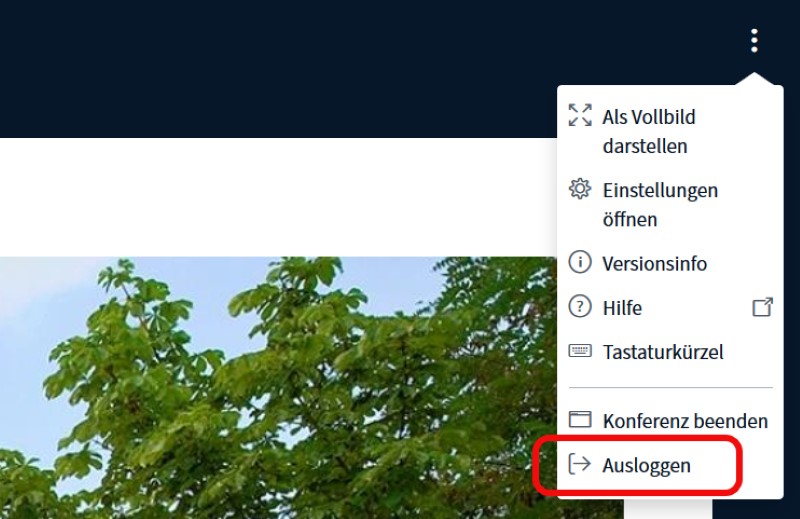
Anm.: sonst schmeißen Sie ALLE aus der Konferenz!
Kommen wir jetzt zu den unterschiedlichen Themenschwerpunkten rund um unser Seminar:
Excel Basics
Basics - Excel 101
Hierzu gerne auch auch diesem Portal stöbern...
Diverse Excel-Seminare (1-Tag bis 5-Tage) und mit verschiedenen Schwerpunkten ...
Beispielhafte Suche (auf diesem Portal) nach Excel: Suchlink Excel
Benutzerdefinierte Zahlenformate
am Beispiel mit Litern: #.##0,00 "Liter" formatiert Zahl 1500 zu 1.500,00 Liter
alternativ dann einfach die Zeichenkette (engl. String - Text in Anführungszeichen) mit gewünschtem Text austauschen
einmal definierte benutzerdefinierte Zahlenformate merkt sich Excel in der Kategorie "Benutzerdefinert" bei den Zahlenformaten
Format übertragen
über Kontextmenü und/oder Symbol "Pinsel" die Formate aus Vorlage-Zelle auf andere Zellen übertragen
Tipp: mit Doppelklick behält man den Kopierpinsel bis man ESC drückt
Zellbezüge (relativ und absolut)
relative Zellbezüge erlauben das Kopieren (Ziehen) der Formeln
absolute Zellbezüge mit Hinzufügung von $-Symbolen, so werden Zellbezüge beim Kopieren "fixiert"
Tipp: mit Cursor an Zellbezug und Druck auf F4 automatische $ (Kombinationen)
Übung: gemischte relative/absolute Zellbezüge bei "kleinem 1-Mal-1" (Formel: =B$1 * $A2 )
Als Tabelle formatieren...
neue 2007/2010er Technologie - unterschätzt als einfache "Design-Technik" zum Einfärben von Tabellenbereichen;
unter der Haube aber komplett neue intelligente "Datenbank"-Technik mit einfachen und sicheren Möglichkeiten zum Sortieren und Filtern von Informationen;
außerdem lassen sich diese Tabellenbereiche sinnvoll benennen und damit "sprechende" Formeln erzeugen: =SUMME(KassenbuchSep[Eingang])
Tipps: Tabellen sauber benennen, Filter-Pfeile ausblenden mittels Ribbon Daten - Filter, Tabellenbereiche lassen sich auch wieder in "In Bereich konvertieren" zurückwandeln;
eine Spalte mit Reihenfolge der Eingabe einpflegen (z.B. "Laufende Nr"), damit sich eine stetige Reihenfolge bewusst erzeugen lassen kann;
Anm.: bei Filterung reagieren die Standardsummen nicht -> wir brauchen spezielle Summenfunktionen (s. DBSUMME)
Sortieren und Filtern
nutzen der neuen Tabellenformate und Ribbon Daten; Hinweis: nach Änderung mit Sortieren lassen sich "Datensätze" nicht einfach in Originalfolgen bringen, was Datenbanktechnik entspricht und OK ist;
Hilfe: durch Tabellenblattkopien oder am Besten eine fortlaufende ID-Spalte
Wichtige Erkenntnis: beim Filtern von Daten werden zwar in Tabellen die nicht zutreffenden "Datensätze" ausgeblendet, aber eine Summe über eine Datenspalte berechnet weiterhin die Gesamtsumme (also ohne Filter!)
Namen
Zellbereiche lassen sich auch klassisch mit Namen benennen; die Namen (auch bei den "Als Tabelle formatieren..." Techniken) müssen immer eindeutig in einer Mappe sein!
Vorgehen: einfach gewünschte Bereiche markieren und über die Namensbox (oben links in Bearbeitungszeile - sonst standardmäßig die aktuelle Zellbezeichnung) einen eindeutigen Namen für die Mappe vergeben.
Verwalten der Namen (auch der als Tabelle formatierten Bereiche) mit Menüband Formeln - Namensmanager
Seriendruck (mit Excel)
Zusammenspiel Word + Excel
Seriendruck-Hauptdokumente (Word) und Datenquellen (Steuerdatei - hier: Excel)
Anm.: man hat keine Standard-Word-Dokument mehr beim Seriendruck!
Beim Öffnen immer der Hinweis auf die verknüpfte Datenquelle (siehe: select * from kunden$ - SQL Import - Structured Query Language zur Abfrage der Datenquelle)
Menüband: Sendungen
Wichtig: beim Öffnen des Word-Seriendruck-Hauptdokuments wird (im Hintergrund) ebenfalls die Datenquelle (z.B. Excel Arbeitsmappe) geöffnet, die somit für das Bearbeiten gesperrt/geschützt ist!
Das Hauptdokument kann wieder in ein "Normales Word-Dokument" gewandelt werden
SD-Hauptdokumente-Typen:
- Briefe
- E-Mails
- Umschläge
- Etiketten
- Verzeichnisse
Datenquellen (Steuerdateien)
Excel-Tabellen, Access-DB-Tabellen, DB-Server über ODBC (Offene DB Kennektivitäts-Schnittstelle), Outlook-Kontakte (sehr effizient), CSV-Dateien (Komma separierte Wertedateien - also Textdateien mit "Trennern" z.B. ;)
Anm.: Liste nicht vollständig!
Praxis mit Excel-Tabellen
Empfehlungen für Arbeitsmappe: in oberster Zeilen beginnen, Tabellenblätter sauber benennen
für Excel-Profis: natürlich gehen auch die Tabellenformate (neu ab 2007: "Als Tabelle formatieren") oder manuelle benannte Bereiche
Seriendruckfelder einfügen
einzelne Seriendruckfelder einfügen; alternativ: per Adressblock bzw. Grußzeile
Zuordnung von Feldern anpassen, um Adressblock/Grußzeile besser nutzen zu können
Serienbriefe erzeugen (Gruppe "Fertig stellen")
Gesamtdokument mit allen Einzeldokumenten; echter Massendruck
Empfehlung: gerne auch PDF erzeugen für den Drucker/die Druckerei (seit 2007 eingebaut)
hier auch eine Zusammenarbeit mit Outlook für Serien-Mails möglich
Praxis mit Access Datenbank-Tabellen
... wird selten im Seminar behandel!
In Access werden die effizienteren Auswertungen mittels Abfragen möglich.
Seriendruckfeldfunktionen (anzeigen und bearbeiten)
Problem mit Datumsanzeigen (englisches/amerkanisches Format: 10/13/2014) beheben:
Formatschalter hinzufügen mittels
{mergefield Geburtsdatum \@ "dd. MMMM yyyy"} ergibt 13. Oktober 2014
Wichtig: die geschweiften Klammern (inkl. Rahmung) lassen sich nicht über Symbole einfügen
neue Feldfunktion einfügen: Strg + F9 erzeugt die leeren Klammern für Feldfunktionen
Regeln: Nutzung von "Wenn...Dann...Sonst"-Feldern
Feldfunktionen bearbeiten mit Alt + F9
Aktualisieren mittels F9 (auch immer rechte Maustaste / Kontexmenü möglich);
Beispiele für Seitennummerierungen - Empfehlung: Page / SectionPages
Formatierungsoptionen
sehr gute und ausführliche Darstellung auf deutschsprachiger support.office.com Websiteffice.com Website
Zum Formatieren von Feldergebnissen stehen drei Formatierungsoptionen zur Verfügung:
- Formatschalter (\*)
- Schalter für numerisches Format (\#)
- Schalter für Datums-/Uhrzeitformat (\@)
andere Hauptdokument-Typen
Etiketten erstellen; Tipp: bei Etiketten über Schalter "Etiketten aktualisieren" die weiteren Datensätze in den weiteren Platzhaltern (Tabellenzellen) einfügen.
Verzeichnisse (Listen) als auch Umschläge werden nicht behandelt.
Excel Aufbau
Ausdruck gestalten
(Allgemeines)
Vorarbeit: in der Schnellzugriffsleite (links oben) die Standardschaltfläche für "Seitenansicht und Drucken" bereitstellen
So kommt man noch schneller in Menüband Datei - Drucken
Grundkonfigurationen der Druckzentrale (z.B. Ausrichtung: Hochformat - Querfomat) direkt auswählbar
Alternativ: Menüband Seitenlayout - Gruppe "Seite einrichten"
Generell: komplettes Dialogfenster (klassisch) "Seite einrichten" in der Druckzentrale über gleichnamigen Link oder eben das Menüband Seitenlayout - Datei einrichten über den kleinen Pfeil der gleichnamigen Gruppe
Große Tabellen
(hier auch Ausdrucksgestaltung - Übung: Kassenbuch)
Fixierung der Tabellenblätter für besseres Scrollen, siehe Ribbon Ansicht - Gruppe Fenster - Fenster einfrieren
Hinweis: vorher die Zelle zum Fixieren anklicken (Anm. Begriffe sowohl "einfrieren" als auch "fixieren")
Ausdrucksoptimierung über die Seitenansicht (Druckvorschau): Ribbon Datei - Drucken
Dialogfenster "Seite einrichten" mit Registern: Papierformat (mit Skalierung), Seitenränder (Zentrierungen), Kopfzeile/Fußzeile (vordefinierte und manuelle), Blatt (Wiederholungszeilen nicht in Druckdialogen von Excel konfigurierbar)
Anm.: Wiederholungszeilen lassen sich nur in der Tabellenbearbeitung über Ribbon Seitenlayout - Seite einrichten konfigurieren; Tipp: Direkt über Symbol "Drucktitel einstellen"
Ansicht Seitenumbruch (Ribbon Ansicht oder Symbole unten rechts in Statuszeile) - Ändern der Umbrüche (Zeilen) per Maus; Hinweis: bei ein paar Seiten gute und schnelle Technik - bei vielen Seiten kein gutes "Werkzeug" (das geht dann eingentlich in Richtung Berichte von Datenbanken)
Manuelles Festlegen der Druckbereiche mittels Ribbon Seitenlayout; Schnelle Ausdrucksoptimierung druch Hoch-/Querformat wechseln
Große Übung "Stundenzettel"
Anm.: negative Zellen (Zahlen kleiner 0) lassen sich nicht in Uhrzeit-Format darstellen -> Einsatz von WENN-Funktion
Effizientes Arbeiten mit Uhrzeiten und Formaten für eine Stundenzettel / Arbeitszeiten
Formatierungen mittels [h]:mm (für Zeiten jenseits 24h), JJJJ-MM-TT (Datum nach DIN: 2016-09-13)
Rechnungen/Formeln: beachten der 24tel eines Tages: (Beispiel)=WENN(B6>6/24 ; B6-1/48 ; B6)
Erklärung:
in B6 steht eine Arbeitszeit (z.B. 07:00 Stunden); falls/wenn diese größer ist als 6:00 Stunden (6/24 Tag!) dann eine halbe Stunde (1/48 Tag) abziehen,
Alternative: die Arbeitszeit selbst aus Zellen übernehmen wie in unserer Übungstabelle =WENN(E8>$B$3 ; E8-$B$3 ; 0)
zur Berechnung von "Plus-Stunden"
DATEDIF
(Beispiel für versteckte Funktionen in Excel)
Berechnung von Datumszelldifferenzen in Jahren (Schalter "y"), Monaten ("m") oder Kombinationen;
Tipp: Suchmaschine nutzen mit Begriffen wie "Excel Jahre Differenz" (Beispiel-Ergebnis-Link)
Kombinationen von Funktionen mit Text in Formel:="Der TN ist " & DATEDIF(B3;B4;"Y") & " Jahre " & DATEDIF(B3;B4;"YM") & " Monate alt!"
Weiterere Funktionen: siehe Übersicht über Funktionsassistenten fx
RANG(), RMZ(), ZW(), ...
TEILERGEBNIS-Funktion
mit dieser besonderen "Funktionssammlung" lässt sich eine gefilterte Tabelle jetzt sofort auswerten:=TEILERGEBNIS( 9 ; BestellungenSep[Bestellungen] )
hier definiert die "9" die Funktionalität "Summe erstellen"
alternativ: 1 für Mittelwert, ... (siehe Hilfe zur Funktion TEILERGEBNIS)
DB-Funktionen
DBSUMME() behandelt Tabellenbereiche wie Datenbanken und erlaubt quasi Abfragen mit Kriterien (Queries)
Übungen zu einfachen ODER (Kriterien auf unterschiedlichen Zeilen) und zu UND (Kriterien befinden sich auf derselben Zeile) bei den Suchkriterienzellen
Beispiel:=DBSUMME(Bestelldaten[#Alle];Bestelldaten[[#Kopfzeilen];[Bestellungen]];A1:E3)
bzw. klassisch (ohne als Tabelle formatieren...):=DBSUMME(Bestelldaten[#Alle];"Bestellungen";A1:E3)
Hinweis auf Excel-Hilfe Kategorie DB-Funktionen oder wieder einfach über Funktionsassistenten die Hilfe aufrufen
DB-Funktionen: DBSUMME(), DBMAX(), DBMIN(), DBMITTELWERT(), ...
Pivot-Tabellen
mittels Menüband Einfügen; Aufbereitung und Analyse von Daten mit Hilfe der Assistent-unterstützten Pivot-Tabellen
Entwurf auf eigenem Tabellenblatt mit speziellen Menübändern für die Pivot-Konfiguration
Zusammenhang mit DB-Funktionen (DBSUMME, DBANZAHL); auch hier wieder Einsatz von "Als Tabelle formatieren..."
Eigenschaften von Feldern und Gesamt-PivotTable geändert (z.B. automatisches Anpassen Spaltenbreiten deaktiviert)
Hinweis: beim Ändern der Datenbereiche für die PivotTable muss man diese manuell aktualisieren
(Kontextmenü oder Schaltfläche Aktualisieren in Menüband Optionen der PivotTable-Tools)
mehrere Auswertungen (Summe, Anzahl) in Bereich "Werte" möglich
Datenschnitt einfügen (Menüband PivotTable-Tools - Optionen - Gruppe Sortieren und Filtern) - so lassen sich weitere attraktive Filterungen durchführen
Gruppierte Bereiche (in Zeilen und/oder Spalten) möglich: zusätzlich Zeilen für "Abteilung" mit Feld "Team" erweitert - also als 2. Zuordnung bei den "Zeilenbeschriftungen" hinzugefügt.
Die berechneten Werte im Pivot-Bericht lassen sich einfach per Klick in Formeln übernehmen und werden clever als Pivot-Zuweisungen und nicht als relative (oder gar absolute) Zellbezüge (z.B. H19) übernommen. So passen die Zellen immer - egal wie sich der Bericht gerade mal nach Datenaktualisierungen verändert hat!
Beispiel: =PIVOTDATENZUORDNEN("Gehalt";$A$3;"Abteilung";"IT")
Tipp: mit Doppelklick auf Zusammenfassungen in dem Pivot-Bericht erhält man automatisch eine neues Tabellenblatt mit den Detaillwerten der Pivot-Zusammenfassung!
Gruppieren / Gliedern von Tabellen
(AutoGliederung)
Übung mit Gliederungen mittels Menüband Daten - Gruppe Gliederung
Wenn die Daten optimal aufbereitet werden (Summen, Additionen) ist sogar "AutoGliederung" möglich
Übung: Übersicht Stromkosten nach Stockwerken, Quartalen/Halbjahr/Jahr mit unterschiedlichen Gruppierungsdetails.
Arbeitsmappen
mit Makros - eigener Dateityp: *.xlsm (bzw. *.xltm für Vorlagen)
beim Öffnen muss außerdem noch die Sicherheitswarnung beachtet werden, die dann überhaupt erst die "Aktivierung" der aktiven Inhalte - sprich unsere Makros - ermöglicht. Ohne diese Aktivierung sind die Makros nicht nutzbar!
| Version | Dateiformate |
| Excel 97-2003 | xls - das klassische Excel-Sheet (Arbeitsmappen) xlt - die passenden Vorlagen (engl.: Templates) |
| Excel 2007 / 2010 / ... |
xlsx - XML basiertes Dokumentformat (ohne Makros) |
Arbeitsmappenvorlagen (*.xltm)
Sammeln von Inhalten, Funktionen oder auch Makros in einer Mappe und bereitstellen als Template
Über neue Mappe - Meine Vorlagen lassen sich dann die Mappen inkl. der aktiven Elemente nutzen
Arbeitsmappenvorlagen einfach mittels "Speichern unter..." und Dateityp *.xltx in passenden Vorlagenordner des Office-Users speichern.
Vorlagen für Mappen mit Makros natürlich mit *.xltm speichern!
Aktueller Standardordner: C:\Users\benutzername\Documents\Benutzerdefinierte Office-Vorlagen
Anm.: im Windows Explorer einfach deutschen Ordner "Dokumente" aufsuchen...
Die Vorlagen über Menüband Datei - Neu - Rubrik: Persönlich aufrufen/nutzen.
Speicherort für Vorlagen in Vorgänger-Windows/Office:..\AppData\Roaming\Microsoft\Templates
Tipp: Unterordner im Templates-Ordner des Office lassen Registerkarten für Meine Vorlagen entstehen!
Spezial: Excel kennt auch "Persönliche Makroarbeitsmappen": ..\AppData\Roaming\Microsoft\Excel\XLSTART\PERSONAL.XLSB (siehe also Benutzerprofil)
Einfache Erstellung der PERSONAL.XLSB: Makro erstellen mit "Makro speichern in: Persönliche Makroarbeitsmappe"
Danach lässt sich diese Technik über den VBA-Editor - Projektexplorer verwalten (Code hinzufügen/hinkopieren).
Diagramme
Diagramme auf Knopfdruck:
Daten inklusive Spalten- und Zeilenköpfen markieren und Funktionstaste F11 - fertig
In Kürze:
- Formatierungen
Anm.: eine erste Übersicht - vieles technisch möglich - Daten zum Diagramm hinzufügen
Hinweis: über Zwischenablage kopieren und Einfügen in Diagramm - Diagrammvorlagen
Tipp: Kontextmenü zum Erstellen - Auswahl über Diagrammtypen - Vorlagen - Sekundärachse
Beachten: bei neuem Excel Extra-Auswahlrubrik für die Datenreihen und die Zuordnung von Balken, Linien und Co - Farben
Tipp: Nutzen der Designfarben
Diagrammformatvorlagen
Effektive neue Diagrammvorlagen möglich; Formatierungen und speichern von Diagramm-Vorlagen in Standardverzeichnis Charts der Template-Office-Struktur, siehe neue/eigene Ribbons Diagrammtools (Entwurf, Layout, Format) beachten
Bei neuestem Excel findet man die Speicherung von Diagramm-Vorlagen am Schnellsten wieder mit Kontextmenü (Rechte Maustaste) auf das Diagramm.
Tipp: immer die Designfarben von Microsoft Office Programmen nutzen!
Diese Farben können zentral geändert und ausgetauscht werden! siehe Menüband Seitenlayout - Gruppe Designs - Symbol Farben...
Standardordner Templates bzw. für Diagrammvorlagen: C:\Users\%username%\AppData\Roaming\Microsoft\Templates\Charts
Hinweis: im Templates-Ordner auch immer Backup-würdige Dateien!
Erinnerung: Austauschen von X-Achse und Legende mit Hilfe von Schaltfläche "Zeile/Spalte wechseln"
Bestimmte Diagrammtypen (wie Kreis) benötigen die passenden Datenreihen. Neue Diagrammtypen mit 2016/365: Treemap, Sunburst, Histogramm, Kastengrafik, Wasserfall, Verbund
Excel 2016 Special
... eine Übersicht ohne Anspruch auf Vollständigkeit und für Ihre Recherchen im/nach dem Seminar ...
Excel 2016 - neue Techniken
Sechs neue Diagramm-Typen erleichtern die Darstellung von Daten, ohne diese erst umarbeiten zu müssen.
Das ist aber noch nicht alles. Hier ein paar Stichworte zu den neuen Techniken:
- Schnellanalyse
- Blitzvorschau
- Datenschnitt universell einsetzbar
- Empfohlene Pivot-Tabellen
- Tabellen-Datenmodell mit Beziehungen
- Power Pivot integriert
- Externe Datenquellen
- Zeitachse in Pivot-Auswertungen
- Prognose
- Überblick Diagramme
- Histogramm
- Pareto
- Hierarchie (Treemap und Sunburst)
- Wasserfall
- Kastengrafik (Box and Whiskers)
- Blasendiagramm
- 3D-Karte
Aktualisierte und "neue" Techniken
Warum mal "neue" Techniken kursiv oder in Anführungszeichen? Manche der Neuerungen wurden auch schon vor 2016 eingeführt. Dabei manchmal sogar eher "still und heimlich", um die Techniken mal mit den Nutzern zu evaluieren.
Hier für den Anfang ein paar Techniken zum Nachschlagen:
Schnellanalyse
seit Excel 2013; Tipp: einfach mal Tabelle mit Daten markieren und dann auf Schnellauswahl-Werkzeug unten rechts klicken.
Links für Schnellanalyse:
- http://www.huegemann-informatik.de/blog/excel/excel-2013-die-extrem-ntzliche-funktion-schnellanalyse
- https://www.microsoft.com/en-us/microsoft-365/blog/2012/10/22/quick-analysis-discover-new-insights/ (mit Demo-Mappe)
Blitzvorschau
eine Option - also: Menüband Datei - Optionen - Registerkarte: Erweitert - Automatische Blitzvorschau; aktivieren mit Shortcut Strg + E
Links Blitzvorschau:
- https://support.office.com/de-de/article/Aktivieren-der-Blitzvorschau-in-Excel-2016-4e8cda31-51a7-45b7-ad19-a050ecc63cc4
- https://support.office.com/de-de/article/Verwenden-von-AutoAusf%C3%BCllen-und-Blitzvorschau-2e79a709-c814-4b27-8bc2-c4dc84d49464
Beispiel: Telefonnummer "blitzartig" formatieren
Datenschnitt - jetzt universell einsetzbar
Menüband Einfügen - Gruppe Filter - Datenschnitt; Datenschnitte gehören klassisch zu Pivot, können aber auch bei anderen Datenaufbereitungen genutzt werden
Vorbedingung: Tabellenbereiche "als Tabelle formatieren"
LInk Datenschnitt:
Empfohlene Pivot-Tabellen
einfach nur PivotTable mal schnell per Klick...
Anm.: wer meine Best Practices kennt - ich bin ja nicht so für die "1-Klick-Solutions" ;-)
Tabellen-Datenmodell mit Beziehungen zwischen "Tabellen"
Excel goes Database... geht in Richtung Power View mit Power BI (Business Intelligence) Tools
Power View muss(te) erst einmal als Schaltfläche angeboten und installiert (Silverlight) werden
Beispielhafte Anleitung für Aktivieren der Schaltfläche für "Power View":
Power Pivot integriert
Und wieder Datenbank-Profitechnik und BI: Leistungsstarke Datenanalyse und -Modellierung
LInks Power Pivot:
- https://support.office.com/de-de/article/Erste-Schritte-mit-Power-Pivot-in-Microsoft-Excel-fdfcf944-7876-424a-8437-1a6c1043a80b
- https://support.office.com/de-de/article/Lernprogramm-Erweitern-von-Datenmodellbeziehungen-mit-Excel-Power-Pivot-und-DAX-cf7197d3-1938-490e-93fb-20371e8dd67a
ganz ehrlich: eine Riesenbaustelle und absolute DB-/Excel-Profitechnik Richtung Big Data und BI!
Externe Datenquellen
ging schon immer... siehe Access-Tabellen, SQL-Connections, ...
Zeitachse in Pivot-Auswertungen
seit Excel 2013... Funktioniert wie die Technik der Datenschnitte
hier: PivotTable-Tools - Menüband Analysieren - Gruppe Filtern - Zeitachse einfügen
Prognose
seit Excel 2016 - Menüband Daten - Gruppe Prognosen - Prognoseblatt
Link Prognose:
Histogramm
Daten nach Häufigkeit anzeigen lassen
Links Histogramm:
- https://support.office.com/de-de/article/Erstellen-eines-Histogramms-85680173-064b-4024-b39d-80f17ff2f4e8?ui=de-DE&rs=de-DE&ad=DE
- https://www.microsoft.com/en-us/microsoft-365/blog/2015/08/18/visualize-statistics-with-histogram-pareto-and-box-and-whisker-charts/ (mit Beispieldaten)
Pareto
eigentlich: sortiertes Histogramm
Link Pareto:
Neue Diagrammtypen
Sechs neue Diagramm-Typen erleichtern die Darstellung von Daten
Überblick Diagramme:
Hierarchie-Diagramme (Treemap und Sunburst) - für Treemap und Sunburst (Beispieldaten)
Treemap
Sunburst
Wasserfall (auch Brückendiagramme genannt)
Kastengrafik (engl.: Box and Whiskers)
Blasendiagramm - eigentlich schon seit Excel 2007 (!)
3D-Karte - komplett neue 3D-/Visualisierungstechnik - sehr Performancehungrig!
Viel Spaß mit dieser Zusammenfassung und dem Auprobieren der "neuen" Techniken.
TN-Bescheinigungen, Feedback-Bögen, Letzte Fragen
Ihr Trainer Joe Brandes










